
Sisu
- Enne kui alustame
- 1. meetod - OS lähtestamine
- 2. meetod - taastumisest
- 3. meetod - installige Windows 10 taastekettaga uuesti
- Oma taasteketta loomine
- Installige Windows 10 taastekettalt uuesti
- 4. meetod - installiajamiga
- Looge või hankige installiajam
- Installige draiv Windows 10 uuesti installimiseks

Windows 10 uuesti installimiseks võib olla vaja palju põhjuseid. Võimalik, et OS on aeglustunud, võib esineda mingisugune rikutus või võib-olla teil on mõni pahavara, mida te ei saa parandada. Ükskõik mis põhjusel, seda on täiesti võimalik teha ja see pole sugugi nii keeruline. Siin on kõik meetodid Windows 10 uuesti installimiseks!

Enne kui alustame
Enne kui olete valmis Windowsi uuesti installima, peate esmalt tegema mõned toimingud. Muidugi, sõltuvalt kahjustuse tasemest, ei pruugi te seda kõike teha, kuid soovitame seda ikkagi teha:
- Varundage oma andmed - Süsteemi täielik pühkimine kustutab kõik teie arvutis olevad rakendused ja failid. Kui vähegi võimalik, peaksite proovima varundada kõik mälupulgale või välisele kõvakettale.
- Linkige oma Windows 10 tootenumber oma Microsofti kontoga - Microsoft kasutab seda omamoodi valideerimismeetodina. Võimalik, et te ei saa Windows 10 aktiveerida, kui te seda ei tee.
- Andke endale aega - Kogu opsüsteemi uuesti installimine (või lähtestamine) võtab natuke aega. Veenduge, et te ei prooviks seda vahetult enne magamaminekut ega lõunapausi ajal tööl.
Windows 10 tootenumbri linkimiseks Microsofti kontoga toimige järgmiselt:
- Avatud Seadistused, kliki Värskendused ja turvalisusja siis klõpsake nuppu Aktiveerimine. Veenduge, et teie praegune Windowsi koopia oleks aktiveeritud.
- Järgmisena avage Seadistused ja navigeerige saidile Kontod ja siis Teie teave. Valige suvand, mille abil saate oma Microsofti kontoga sisse logida. Järgige seda protsessi, kuni olete oma Microsofti kontole sisse logitud.
- Naase lehele Värskendused ja turvalisus ja klõpsake nuppu Aktiveerimine. Menüü peaks ütlema, et teie litsents on lingitud teie Microsofti kontoga. Kui see ei ilmu kohe, taaskäivitage arvuti.
Olgu, oleme valmis Windows 10 uuesti installima!

1. meetod - OS lähtestamine
OS-i lähtestamine toimib täpselt nagu telefoni tehase lähtestamine. See eemaldab kõik, välja arvatud põhilised OS-i komponendid, ja käivitab teid nii, nagu oleksite just Windowsi esmakordselt installinud. Paljudel juhtudel on see Windowsi 10 uuesti installimine lihtsam, kiirem ja ohutum kui see, mida saate teha järgmiselt.
- Avatud Seadistused, liikuge lehele Värskendused ja turvalisus. Klõpsake vasakus servas nuppu Taastumine valik.
- Esimene võimalus ülaosas peaks olema Lähtestage see arvuti.
- Klõpsake nuppu Alustama nuppu. OS annab teile võimaluse täieliku lähtestamise jaoks, et kõik eemaldada, või pehme lähtestamise, mis võimaldab teil faile säilitada. Valige soovitud seade.
- Jätkake juhiste järgimist, kuni süsteem alustab lähtestamist.
Pärast valmimist on see põhimõtteliselt selline, nagu lülitaksid arvuti esimest korda uuesti sisse. See desinstallib kõik teie rakendused, lähtestab teid Windows 10 varude juurde ja leevendab paljusid protsessis tekkivaid probleeme. Te ei pea alati täielikku uuesti installimist vajama.
Windows 10 lähtestamise täielik ülevaade

2. meetod - taastumisest
Mõnikord on kahju nii suur, et te ei saa tegelikult OS-i sattuda. Ärge muretsege, ikka on palju asju, mida saate teha. Jällegi on siin lihtsaim ja kiireim meetod arvuti lähtestamine, kuid seekord taastamisvõimalustest.
- Windows 10 peaks kohe sisse minemaTäpsemad alglaadimisvalikud režiimi, kui see ei saa muidu käivituda. Kui seda ei tehta, peaks see andma teile võimaluse seda teha, kui see lihtsalt ei saa Windowsi käivitada. Kui saate Windowsi buutida, siis jätkake ülaltoodud 1. meetodiga.
- AlatesTäpsemad alglaadimisvalikud, peaksite saama arvuti lähtestada täpselt nii, nagu saate 1. meetodi korral. Valige lihtsalt see suvandite loendist ja järgige juhiseid nagu tavaliselt.
Esimene ja teine meetod on lähtestatud, kuid mitte tehniliselt. Kuid need on tungivalt soovitatav esimese tõrkeotsingu sammuna, kuna te ei pea Windows 10 uuesti installima ja selle käigus kaotavad kõik oma andmed.
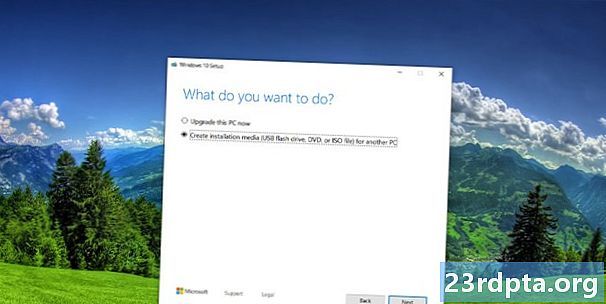
3. meetod - installige Windows 10 taastekettaga uuesti
Olgu, nii et arvuti lähtestamine pole midagi sellist, mida saate teha. Nüüd oleme valmis rohkemateks suvanditeks, nagu Windows 10 tegelik uuestiinstalleerimine. Esimene samm on siin oma käe omandamine mälupulgal või muul meediumil, mis võib Windows 10 käivitada. Vajate kahtlemata selleks uut arvutit, kui praegune on. on kasutusest väljas, nii et lähme selle kõigepealt välja.
Oma taasteketta loomine
Selleks vajate mälupulka ja toimivat Windowsi arvutit. Pärast seda toimige järgmiselt.
- Ühendage USB draiv töötava Windows 10 arvutiga.
- Vajutage nuppu Start (Windowsi võti) ja tippige „Loo taasteketas“. Valige see variant, kui see ilmub otsingutulemustes.
- Ilmub aken. Veenduge, etVarundage süsteemifailid taastekettale suvand on märgitud ja vajuta järgmine.
- Valige suvandite loendist USB-draiv ja vajutage nuppuLoo nuppu.
- Natuke aega pärast on teil taastamisketas. Siin on Microsofti õpetus, kui vajate lisateavet.
Installige Windows 10 taastekettalt uuesti
- Ühendage taasteketas arvutisse, mida proovite parandada.
- Alglaadimisel vajutage nuppuESC võti alglaadimismenüüsse sisenemiseks. Valige taastekettaga USB-mälupulk. Pange tähele, et teie arvuti võib kasutada muud nuppu kuiESC kui selle algvõti.
- Pärast buutimist valige klaviatuuri paigutus ja pääsete juurde taastamismenüüle.
- ValigeTõrkeotsing kõigepealt siisTaastamine draivilt. Taastamise alustamiseks järgige juhiseid.
- See meetod on põhimõtteliselt sama kui kõva lähtestamine. Kaotad kõik oma rakendused ja failid.
Pärast seda, kui kõik see on tehtud, peaks teie arvuti töötama nagu tehaseseadetele lähtestatud. Laadite Windows 10 esimest korda, logite sisse oma Microsofti kontole ja alustate rakenduste ja failide taastamist, kui olete neid varundanud.
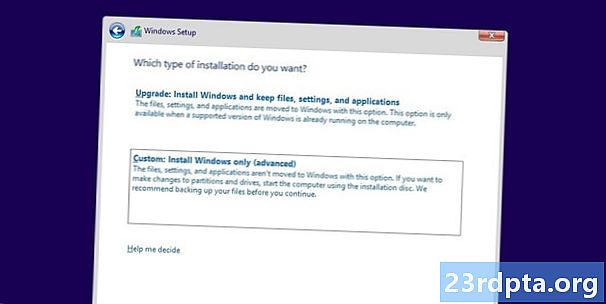
4. meetod - installiajamiga
See on tõenäoliselt kõige keerulisem meetod Windows 10 uuesti installimiseks ja seda soovitame ainult siis, kui soovite täielikku pühkimist. See puhastab teie C-draivi täielikult ja käivitab teid kondivarudest. Peate mõned draiverid uuesti alla laadima koos tarkvaraga, et hallata näiteks ventilaatori kiirust või klaviatuuri valgustust. Varundage kindlasti failid, kuna te ei saa neid selle abil.
Olgu, siin on nii, kuidas seda teha. Selleks vajate vähemalt toimivat arvutit ja mälupulka.
Looge või hankige installiajam
- Laadige alla Microsoft Media Creation Tool, klõpsates siin. Samuti peaksite ühendama oma välkmäluseadme ja veenduma, et see on suurem kui 8 GB.
- Käitage meediumi loomise tööriista administraatoriõigustega.
- Järgige juhiseid, kuni see küsib, kas soovite oma arvutit täiendada või luua installikandjat. Valige installikandja loomine.
- Jätkake juhiste järgimist, kuni see küsib, kas soovite ISO-d või kasutada välkmälu. Soovitame mälupulka, kuid võite valida ISO, kui soovite selle asemel DVD-d kirjutada.
- Jätkake juhiste järgimist ja tööriist loob installi draivi teile. See võtab natuke aega, nii et oodake oodates suupisteid. Kui see on valmis, on teil Windows 10 installiajam.
- Teise võimalusena saate osta DVD-koopia või USB-koopia Amazonist. Need on siiski kallid.
Installige draiv Windows 10 uuesti installimiseks
Seal on mõned erinevad meetodid ja parimad neist sõltuvad sellest, kas teie arvuti käivitub või mitte. Kui see käivitatakse, toimige järgmiselt.
- Avage oma failibrauser, liikuge mälupulgale ja topeltklõpsake (või paremklõpsake ja valige Ava)Seadistamine faili.
- Järgige juhiseid nagu tavaliselt. Seadistusprotsess leiab värskendusi ja kontrollib, kas arvuti on installimiseks valmis.
- See küsib mingil hetkel, kas soovite teatud faile säilitada või asendada. Klõpsake nuppuMuutke, mida säilitada viiba oma rakenduste ja failide, vaid ainult failide hoidmiseks või kõigi pühkimiseks.
- Kinnitage oma valikud ja olete võistlustest väljas. Teie arvuti taaskäivitatakse installimise ajal mitu korda.
Kui teie arvuti ei käivitu, toimige järgmiselt.
- Lülitage arvuti sisse ja vajutage nuppuESCnuppu alglaadimismenüü kuvamiseks. Teie sülearvuti või arvuti võib selleks kasutada teist võtit.
- Teise võimalusena saate oma BIOS-i buutida, vajutades nuppuDEL võtme käivitamisel ja valides USB-st või DVD-st alglaadimise sealt. Teie arvuti või sülearvuti võib BIOS-i käivitamiseks kasutada mõnda muud võtit.
- Alglaadimine installikandjalt (USB või DVD) BIOS-i või alglaadimismenüü kaudu.
- Ilmuma peaks Windowsi häälestuskuva. Valige oma keel, ajavorming ja klaviatuuri paigutus ning klõpsake siis nuppu OKJärgmine.
- Järgmisel ekraanil peate sisestama oma tootenumbri. Sülearvutite omanikud võivad selle leida oma masina põhjas olevalt kleebiselt. Töölauaomanikud peavad oma võtme leidma. Kui teil seda praegu pole, võite selle sammu vahele jätta ja hiljem sisestada. Klõpsake mõlemalVahele jätma või Järgmine nagu vajatud. Nõustuge litsentsitingimustega järgmisel ekraanil ja klõpsake nuppuJärgminesamuti.
- Nüüd saate valida, kasUpgrade võiKohandatud installige Windows 10. Uuendus hoiab teie failid, rakendused ja muud andmed koos Windowsi 10. uuesti installimisega. Kohandatud installimine pühib teie masina täiesti puhtaks ja ei lase teil midagi teha. Valige üks, mida soovite.
- Jätkake juhiste järgimist. Uuendamise install on üsna iseenesest mõistetav. Kohandatud install on aga pisut keerulisem. Klõpsake siin, et näha Microsofti ekraanilõiku juhendit.
Teie arvuti peaks protsessi ajal mitu korda taaskäivitama ja lõpuks Windowsi 10. buutima. Jätkake installimist nagu tavaliselt.
Pidage meeles, et saate Windows 10 igal ajal uuesti installida, kuid seda tuleks kasutada ainult säästlikult. Kirjutate kogu kõvaketta uue operatsioonisüsteemiga ümber ja sellega kaasnevad probleemid. Ülaltoodud õpetuste abil peaksite siiski saama seda teha lihtsalt suurepäraselt.


